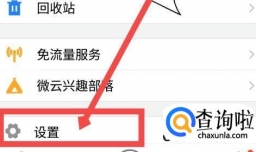Win10屏幕录制工具在哪里?Win10屏幕录制怎么用
0次浏览 | 2022-10-22 07:13:30 更新
来源 :互联网
最佳回答
本文由作者推荐
简要回答
WIN10系统向用户提供了与之前不一样的服务,屏幕录制就是其中一种。那么如何使用它呢?一起来了解下吧。
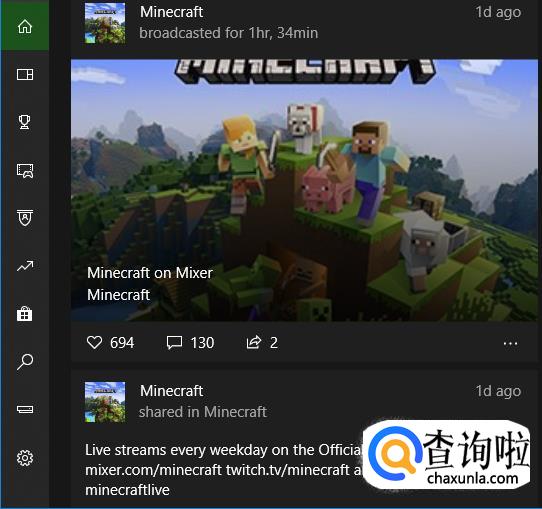
详细内容
- 01
Win10的屏幕录制实际上是Xbox游戏终端向广大Microsoft用户提供的一项游戏体验,所以打开左下角【开始菜单】-打开【Xbox】。
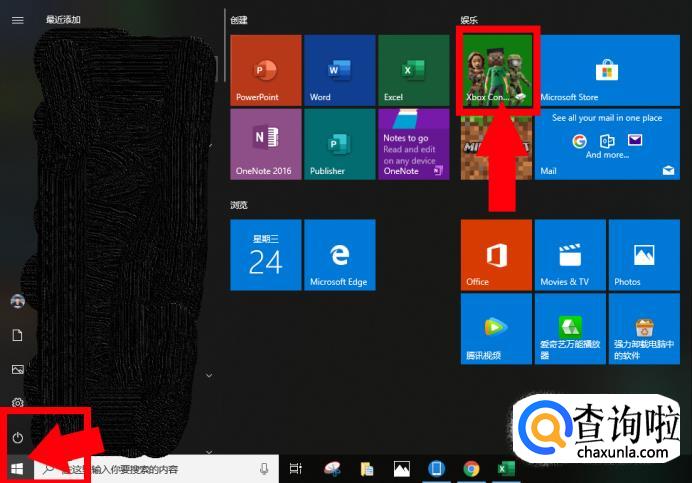
- 02
打开左侧操作栏中第4个图标【Captures】。
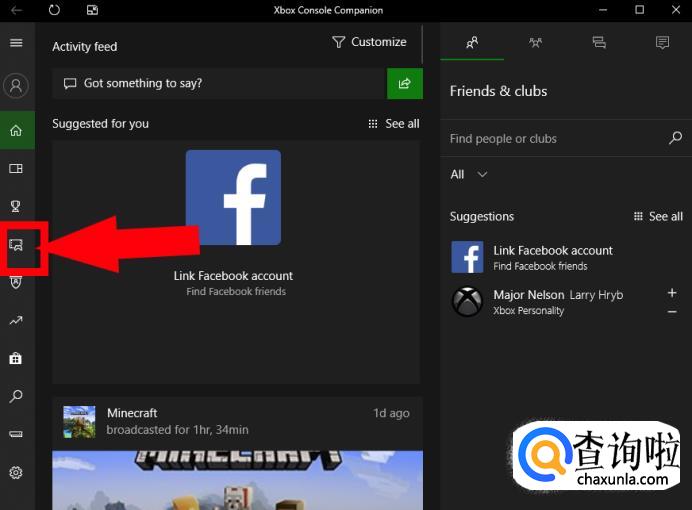
- 03
点开之后中间会有文字提示,意思就是WIN键+G打开录制工具。
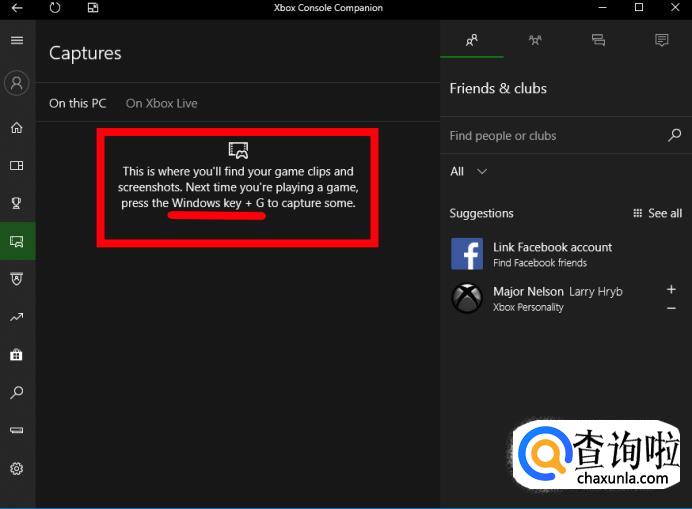
- 04
win+G如图所示。
按下之后会直接弹出录制选项菜单。
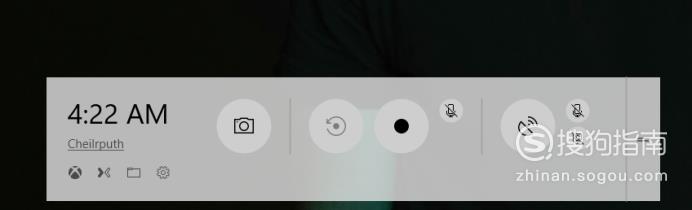
- 05
不同的按钮有不同的功能。从左到右分别为:屏幕截图、记录、录制、广播。
点按相机按钮可以指直接截取当前电脑页面,保存路径会在第2个步骤页面显示。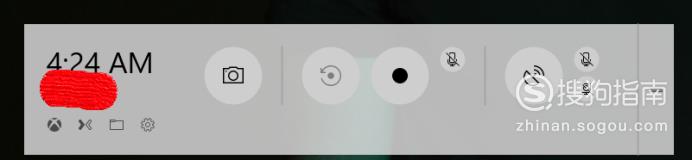
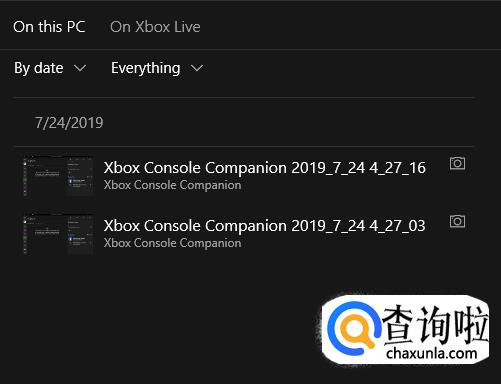
- 06
点按右边的按钮开启屏幕录制。
这里需要注意,WIN10正版且电脑会自动更新的用户可以不用设置后台录制,因为它会自动后台录制。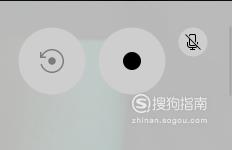
- 07
点击过后会自动开始后台录制视频。
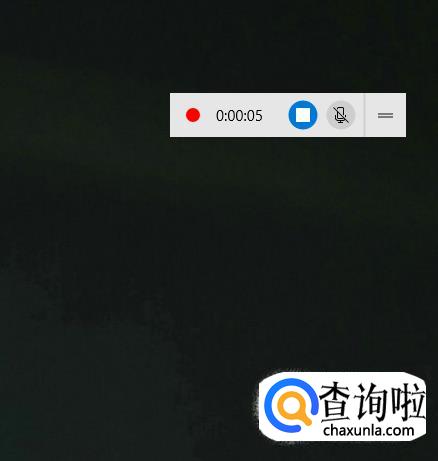
- 08
我们可以通过点按蓝色图标随时结束录制,同时录制页面也会显示当前视频时长和日期等信息。
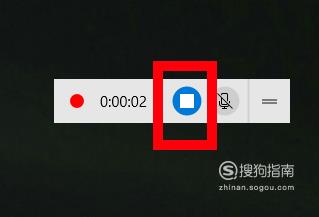

- 09
视频位置默认为【我的电脑】-【视频】-【捕获】,可以在这个文件夹里找到录制的视频。
值得一提的是,视频保存位置占用的是系统盘,所以不要的视频尽快处理以免影响系统性能。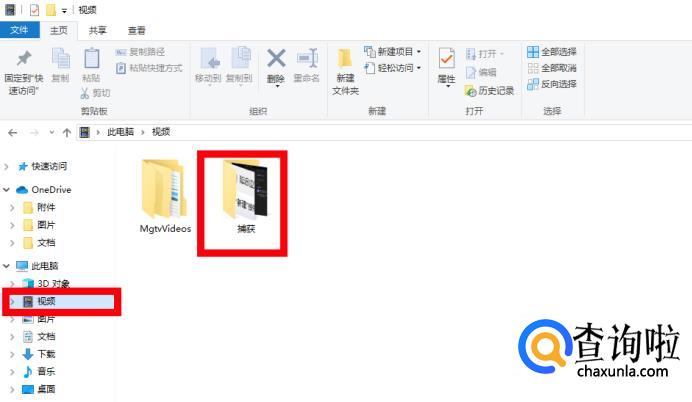
广告位
点击排行
- 2 排行
- 3 排行
- 4 排行
- 5 排行
- 6 排行
- 7 排行
- 8
卖了6年家具,从不推荐顾客选这4种床,舒适度太差,都是经验!
排行 - 9
新家入住一年,庆幸自己断舍离了这些“鸡肋物品”,建议趁早舍弃
排行 - 10 排行
热点追踪
广告位